Vimエディタにはファイルを保存したり終了したりするコマンドがいくつも存在するため、慣れないうちは戸惑ってしまいますよね。
この記事では、Vimエディタのファイルの保存と終了の方法について解説していきます。上書き保存して終了、保存せずに終了する方法を紹介します。
環境はWindows10を使用していますが、macやLinuxでも操作方法および挙動は同様です。
Vimで保存・終了する時の注意点
Vimでファイルの保存や終了を行うには、前提としてコマンドモードになっていることが前提です。
「:」と打つとテキストが編集される状態(つまり編集モード)である場合には、「Esc」キーで編集モードを抜けましょう。
ファイルを上書き保存して終了する「:wq」「ZZ」
編集済みのファイルを保存するには「:wq」コマンドまたは「ZZ」コマンドを利用します。
- :wq / ZZ
- ファイルは上書き保存されて終了します。
![]()
- :w
- 終了せずに上書き保存だけ行いたい場合は「:w」コマンドを入力します。
![]()
上書き保存は、Vimを使う上で最も使用頻度の高い終了コマンドです。
ファイルを保存せずに終了する「:q」
ファイルを保存せずに終了する場合は「:q」コマンドを入力するとファイルを終了することができます。
ファイルに追加編集した箇所がない場合は「ZZ」と入力しても同様の動きになります。
- :q / ZZ
- ファイルを保存せずにVimエディタを終了します。
![]()
閲覧のためだけに使用する場合に上記のコマンドをよく使います。
編集してから保存していない状態で「:q」と入力すると次のようにエラーが出て保存できません。
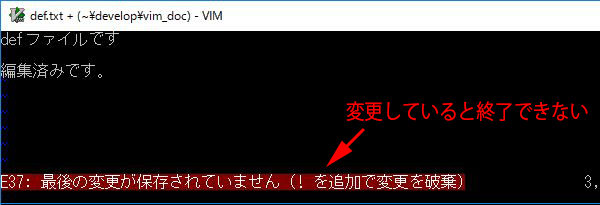
上記の「:wq」コマンドで上書きするか、次の強制終了のコマンドを参考にしてください。
ちなみに編集したファイルを保存せずに「ZZ」コマンドを使うと上書き保存されてしまいますので注意してください。
強制終了する「:q!」「ZQ」
ファイルの編集内容を保存せずにそのままVimを終了したい場合は、「:q!」または「ZQ」コマンドを利用します。
- :q! / ZQ
- ファイルを保存せずにVimを強制終了します。
![]()
以上、Vimのファイルの保存と終了方法でした。使い分けが難しそうですが、どれも使う機会は多いのでVimを使い始めたばかりでもすぐに覚えられます。

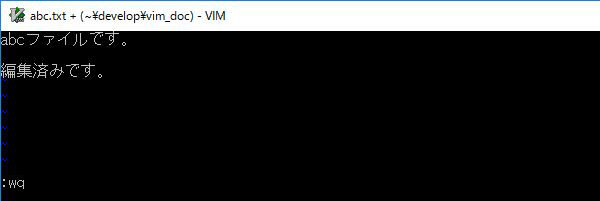
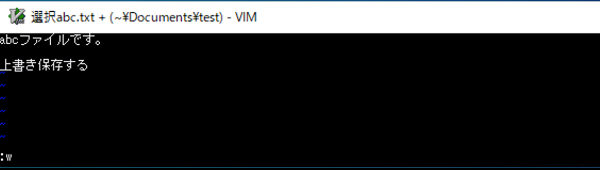
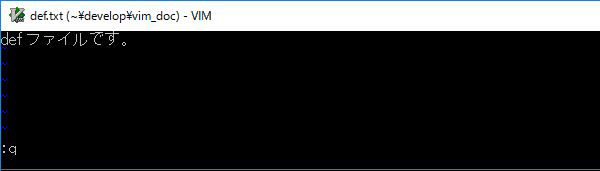
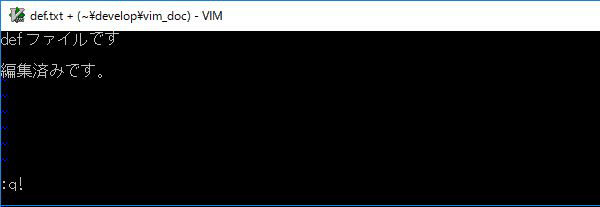
コメント